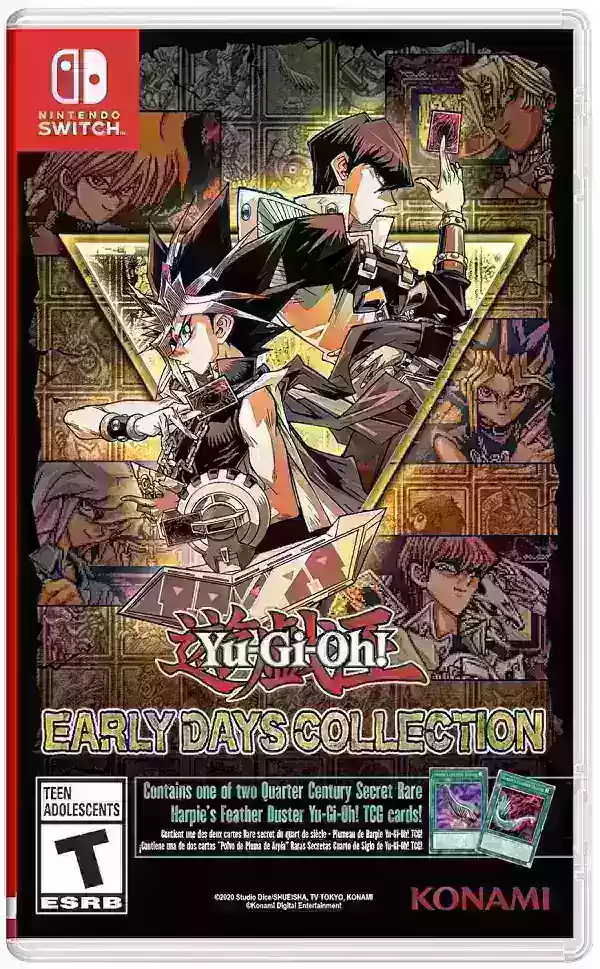Steam Deck: How to Run Game Boy Games
Collegamenti rapidi
Il mazzo Steam, una potente console portatile, eccelle nella gestione di giochi moderni e offre ampie opzioni di personalizzazione. Con Emudeck, si trasforma in una superba macchina da gioco retrò, perfettamente adatta a giocare a titoli classici da gioco. Anche se questi giochi sono più vecchi, il loro fascino e il loro design meticoloso rimangono accattivanti, nonostante le palette di colori limitate. Questa guida ti accompagna installando Emudeck e godendo i giochi Game Boy sul tuo mazzo Steam.
Aggiornato il 13 gennaio 2024 da Michael Llewellyn: mentre il Game Boy non richiede una significativa potenza di elaborazione sul mazzo Steam, l'emulazione ottimale richiede un caricatore decky e il plug-in degli utensili elettrici per il controllo messo a dura prova sulle risorse del sistema. Questa guida aggiornata include i passaggi necessari per l'installazione di entrambi, insieme alle istruzioni per il ripristino del caricatore Decky dopo un aggiornamento del mazzo Steam.
Prima di installare Emudeck
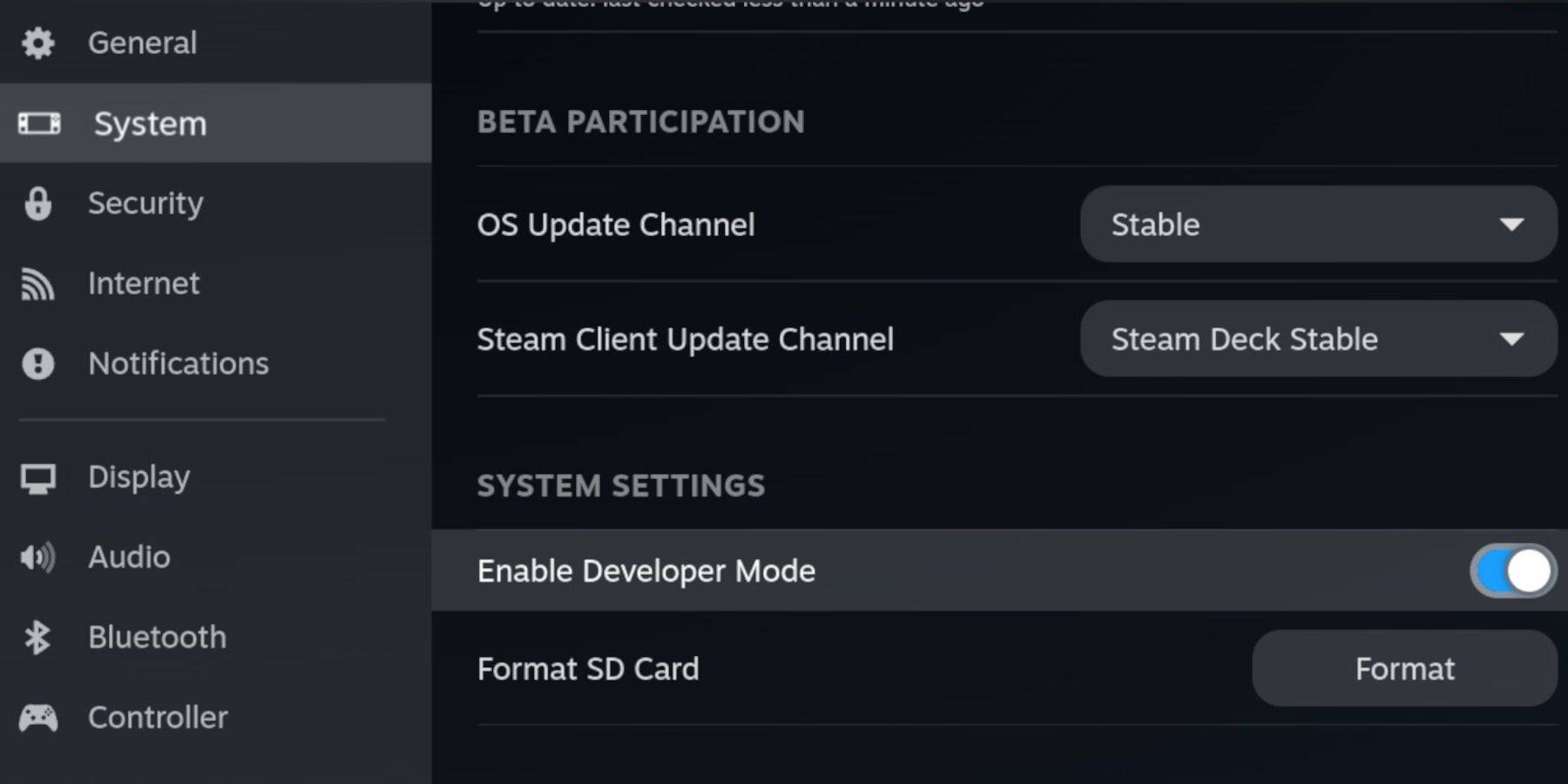 Prima di iniziare, raccogli questi elementi essenziali:
Prima di iniziare, raccogli questi elementi essenziali:
- Un mazzo a vapore completamente carico.
- Una scheda MicroSD A2 per la memorizzazione di giochi ed emulatori.
- Game Boy Roms ottenuto legalmente.
- Una tastiera Bluetooth e un mouse (o un set cablato con un dock) per il trasferimento e la navigazione ROM più facili.
Modifica la modalità sviluppatore
- Premere il pulsante Steam.
- Passare al menu di sistema e abilitare la modalità sviluppatore.
- Accedi al menu degli sviluppatori e accendi il debug CEF.
- Seleziona Power, quindi passa alla modalità desktop.
Scarica Emudeck in modalità desktop
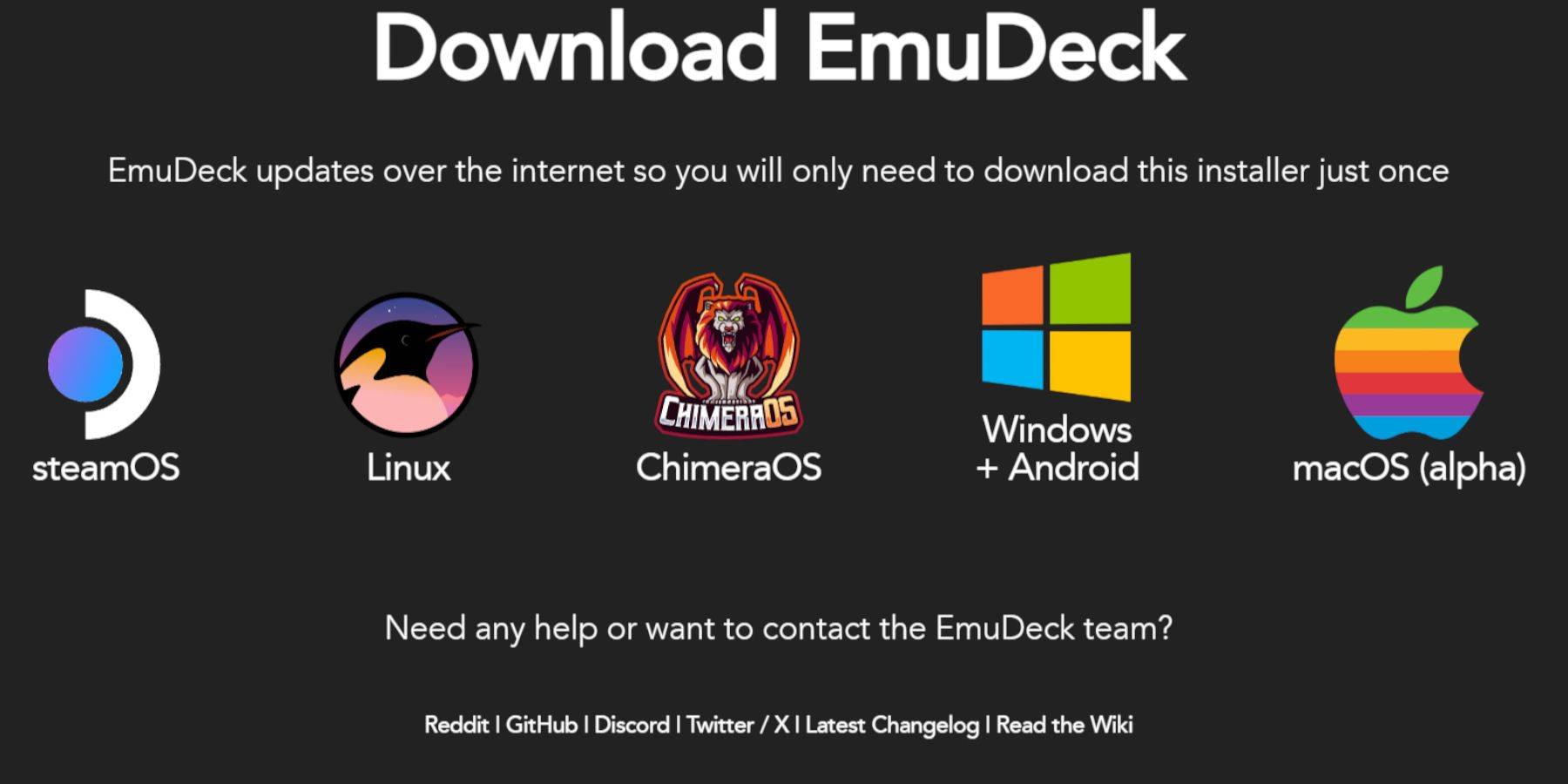
- Collega la tastiera e il mouse.
- In modalità desktop, apri un browser (come DuckDuckgo o Firefox) e scarica Emudeck.
- Fai clic su "Scarica", scegli Steam OS e seleziona "Scarica gratuitamente."
- Scegli "Impostazioni consigliate", quindi "Installa personalizzata".
- Seleziona la tua scheda SD (etichettata "primaria") nel menu Emudeck.
- Scegli la stessa scheda SD ("primaria") durante il processo di avvio di Emudeck.
- Seleziona i tuoi emulatori desiderati (o scegli Retroarch, Emulazione Station e Steam Rom Manager). Fai clic su "Continua".
- Abilita Salva automatico.
- Salta gli schermi rimanenti e fai clic su "Fine".
Impostazioni rapide
- Apri Emudeck e seleziona "Impostazioni rapide".
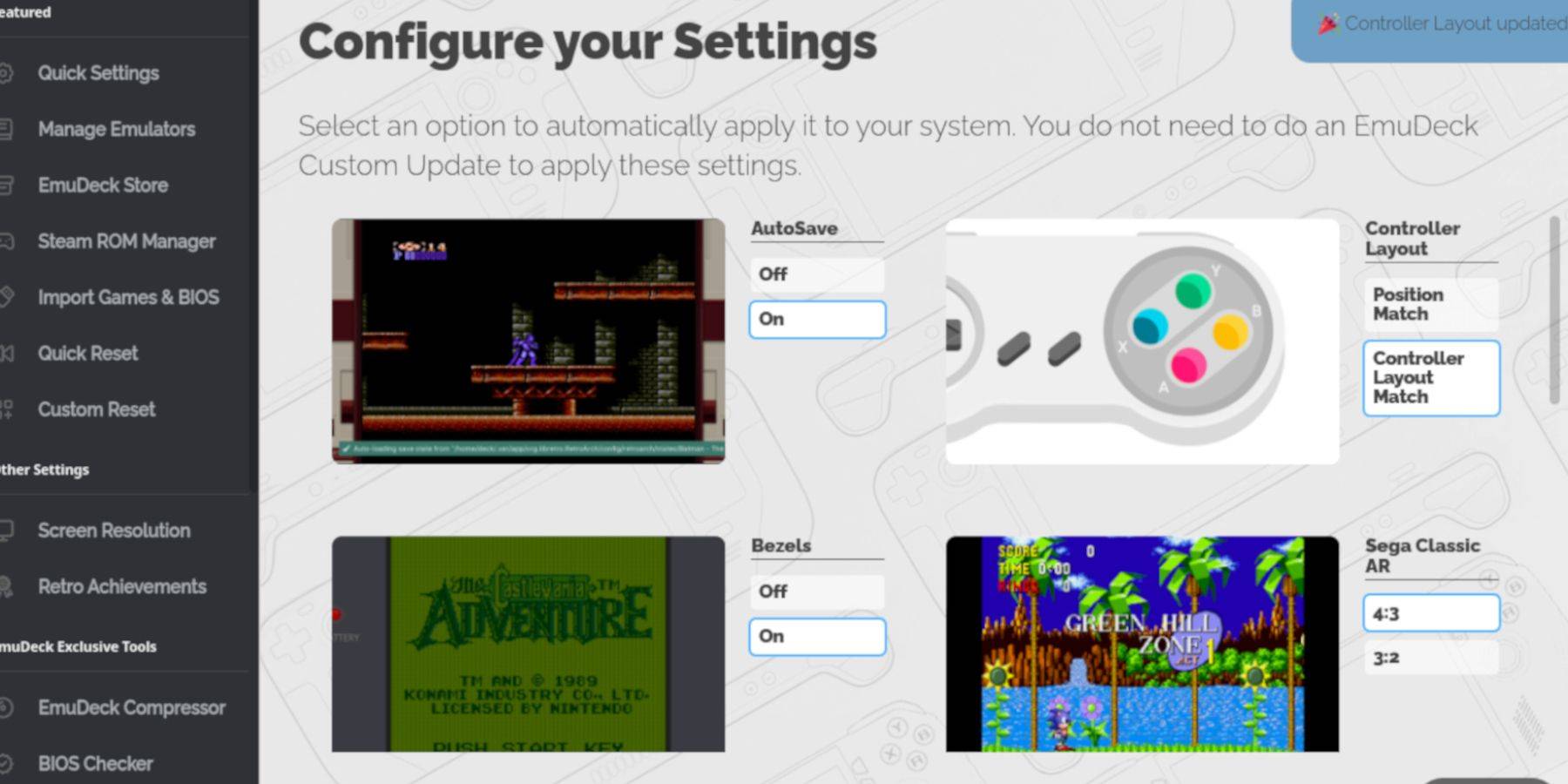
- Accendi Autosave.
- Seleziona "Controller Layout Match".
- Accendi le cornici.
- Accendi Nintendo Classic AR.
- Accendi i palmari LCD.
Aggiunta di giochi Game Boy al mazzo di Steam
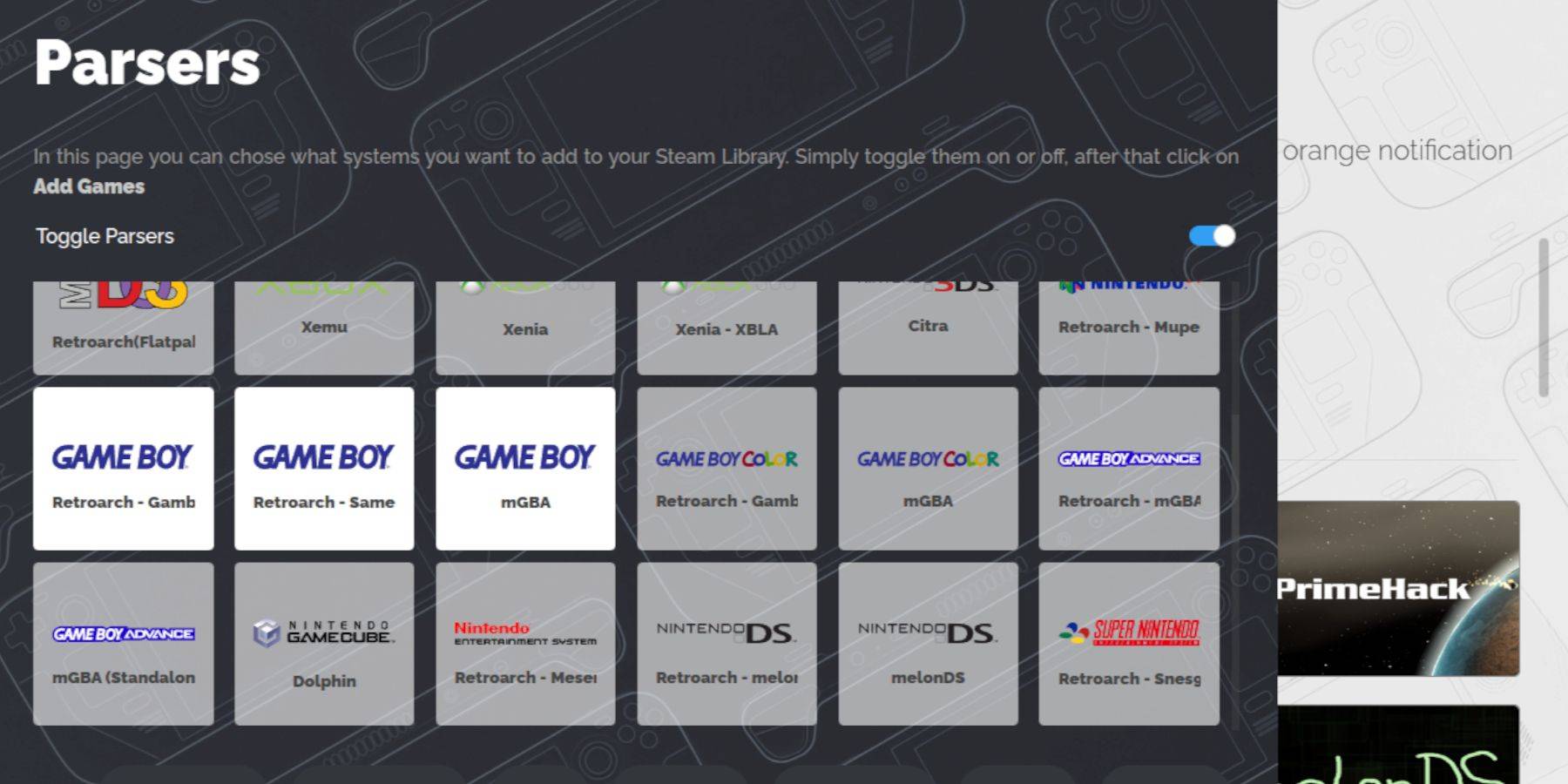 Ora, trasferisci i tuoi giochi di giochi di Game Boy:
Ora, trasferisci i tuoi giochi di giochi di Game Boy:
- Usa Dolphin File Manager per accedere ai file.
- Fai clic su "Primaria" sotto dispositivi rimovibili.
- Apri la cartella "Emulazione", quindi "Roms", quindi la cartella "GB".
- Assicurarsi che le ROM abbiano l'estensione del file
.gbcorretta. - Trasferisci il tuo Game Boy Roms in questa cartella.
Nomi di file di game boy: .gb
Steam Rom Manager
- Riapri Emudeck e fai clic su "Steam Rom Manager".
- Seleziona "Sì" per chiudere il client Steam e fare clic su "Avanti."
- Spegni "Attiva parser".
- Fai clic sulle schede Three Game Boy.
- Seleziona "Aggiungi giochi".
- Dopo aver aggiunto giochi e copertina, selezionare "Salva su Steam".
- Attendi il messaggio di conferma e chiudi Steam Rom Manager.
- Esci da Emudeck e torna alla modalità di gioco.
Gioca a giochi da ragazzo sul mazzo Steam
- Premere il pulsante Steam.
- Apri la tua biblioteca.
- Vai alla scheda Collezioni.
- Seleziona una collezione Game Boy.
- Apri un gioco e tocca "Gioca".
Personalizza i colori del gioco
(Nota: non tutti i giochi Game Boy supportano questo.)
- Avvia un gioco Game Boy.
- Premere Seleziona + Y per aprire il menu Retroarch.
- Seleziona "Core Options", quindi "Colorization GB".
- Scegli "Auto" per la colorizzazione automatica o "Off" per la grafica accurata dei ragazzi.
Utilizzo della stazione di emulazione per i giochi Game Boy
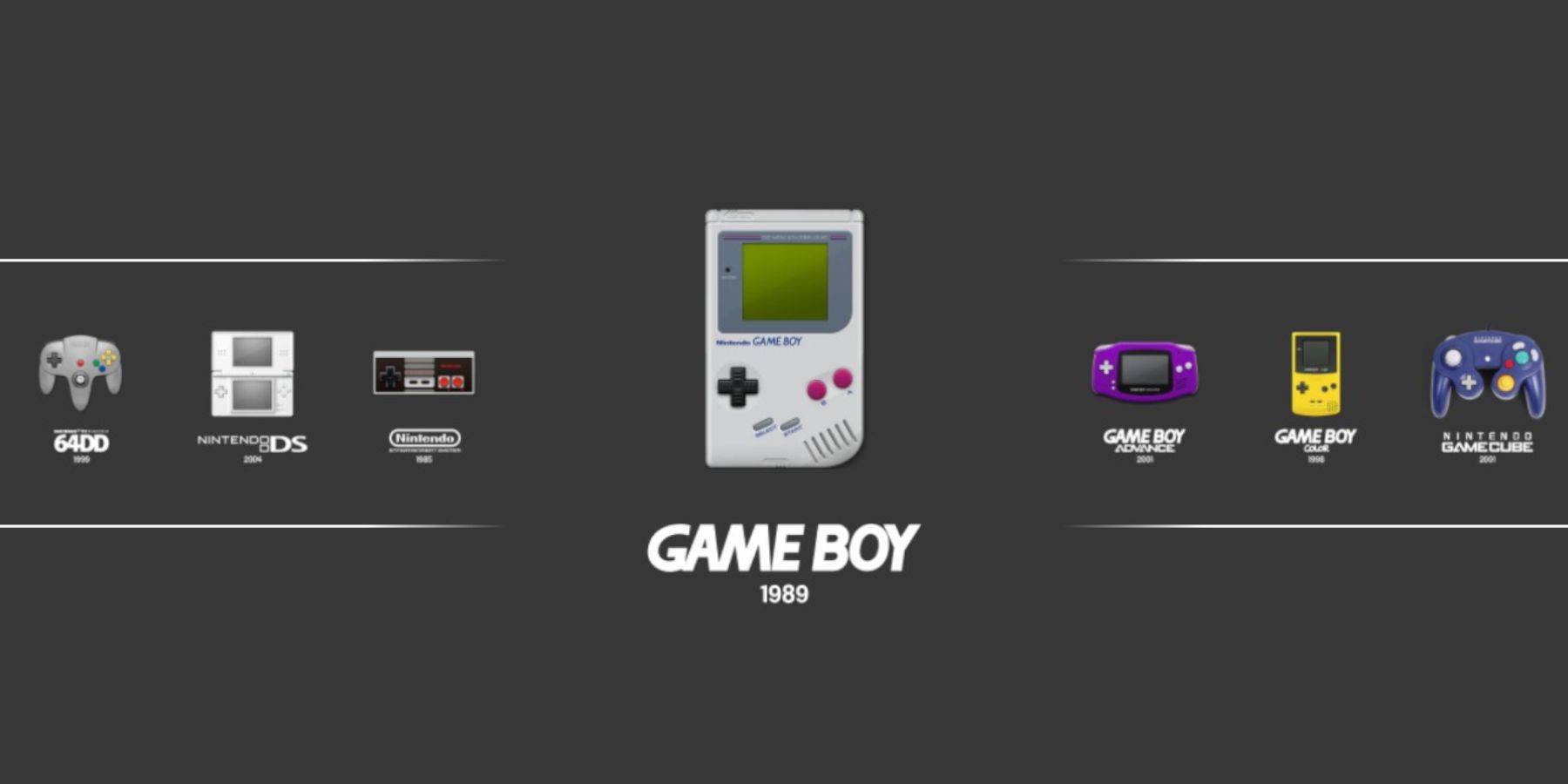 La stazione di emulazione fornisce un metodo di lancio alternativo:
La stazione di emulazione fornisce un metodo di lancio alternativo:
- Premere il pulsante Steam.
- Apri la tua libreria, quindi la scheda Collezioni.
- Seleziona la finestra "Emulatori", quindi "Stazione di emulazione".
- Seleziona l'icona di Game Boy e premi A per avviare.
- Anche il comando retroarch (Select + Y) funziona qui.
Installa il caricatore decky sul ponte a vapore
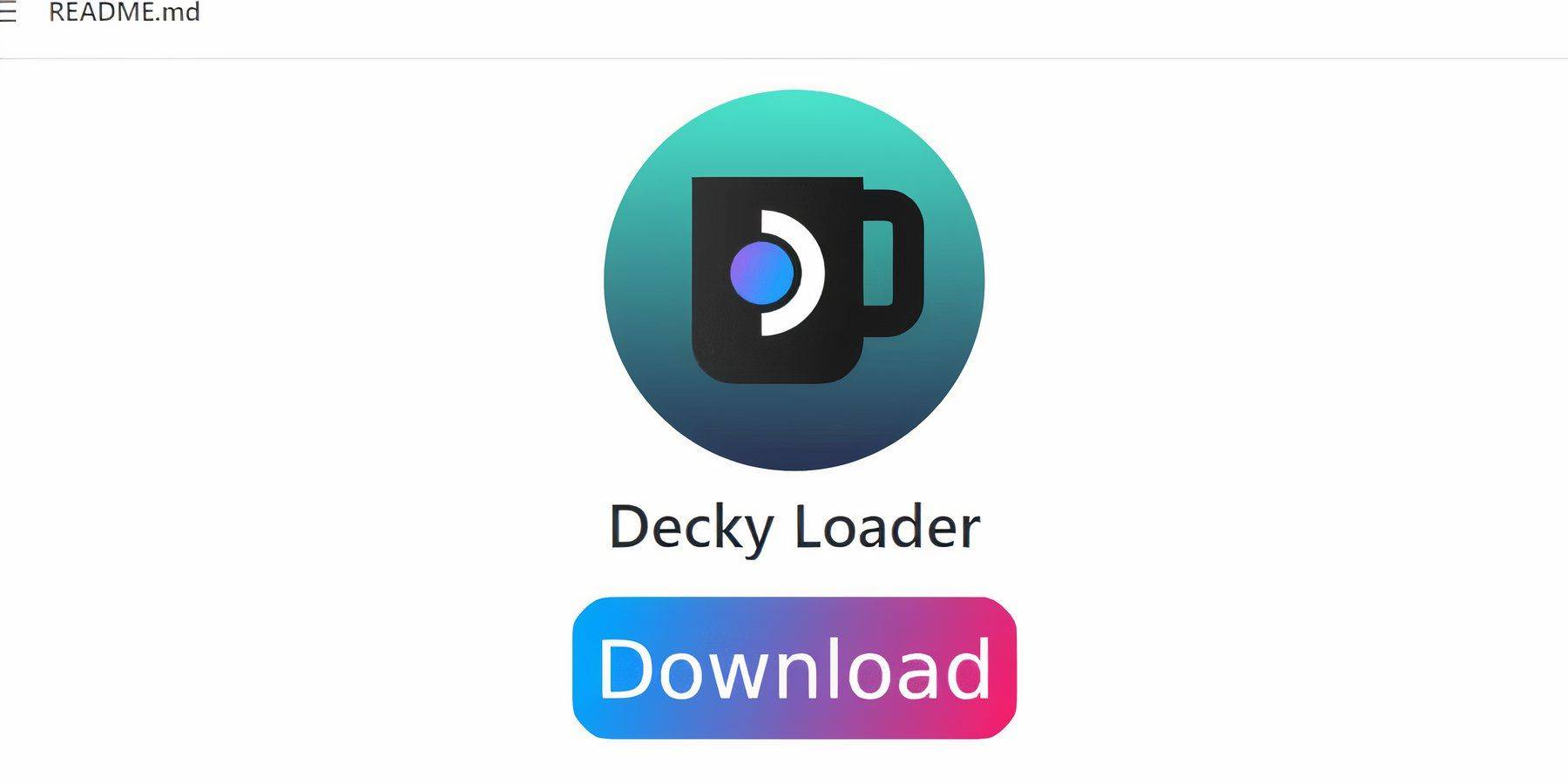 Per prestazioni migliorate, installa caricatore decky e strumenti di alimentazione:
Per prestazioni migliorate, installa caricatore decky e strumenti di alimentazione:
- Passa alla modalità desktop.
- Scarica Decky Loader dalla sua pagina GitHub.
- Fare doppio clic sul file scaricato e scegliere l'installazione consigliata.
- Riavvia il mazzo Steam in modalità di gioco.
Installazione del plug -in degli utensili elettrici
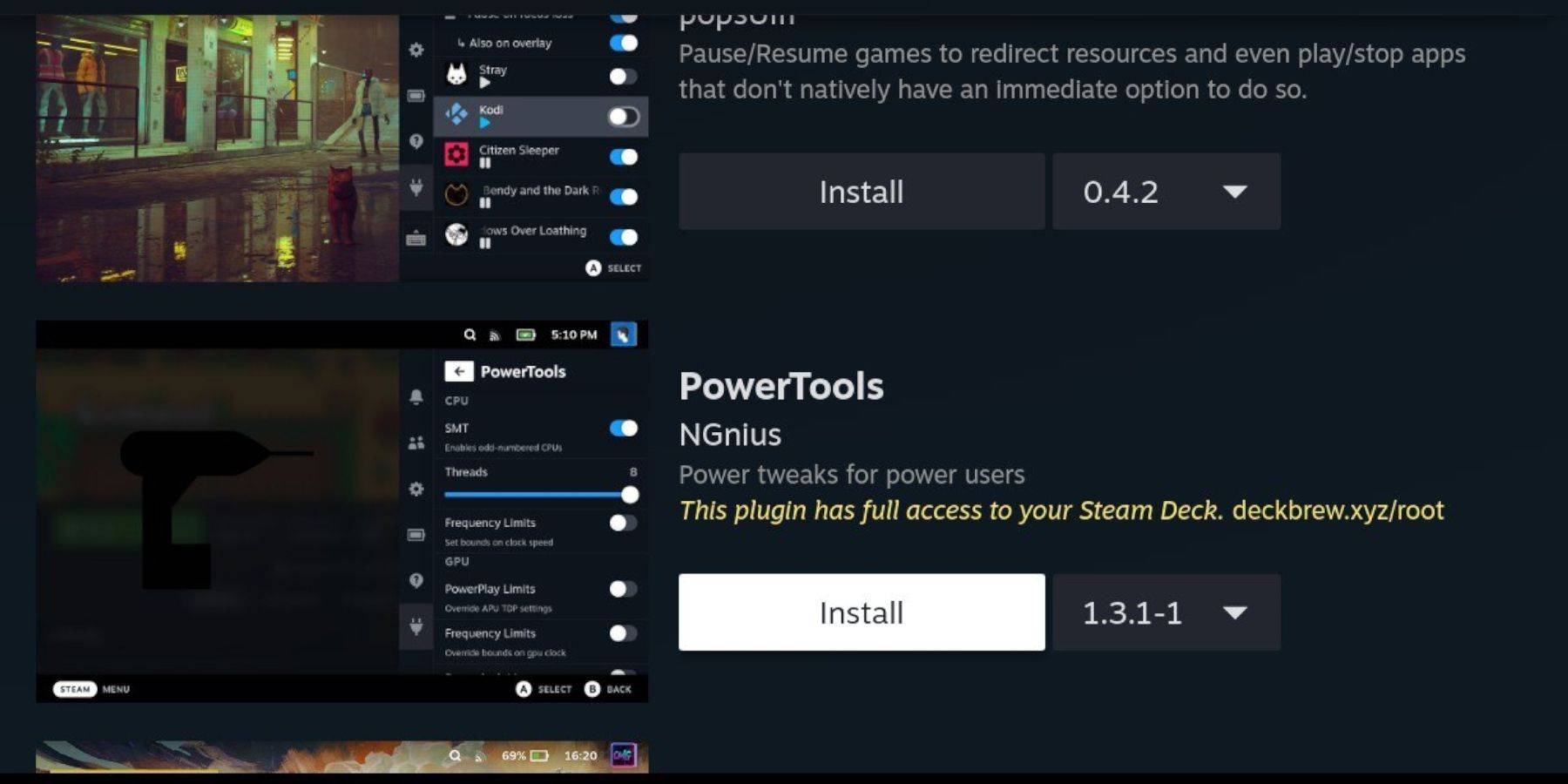
- Accedi al menu plug -in caricatore decky (QAM).
- Fai clic sull'icona del negozio per accedere al Decky Store.
- Cerca e installa utensili elettrici.
Impostazioni degli utensili elettrici per i giochi emulati
- Avvia un gioco Game Boy.
- Open Power Tools (QAM).
- Spegni gli SMT.
- Imposta i thread su 4.
- Apri il menu delle prestazioni, abilita la vista avanzata.
- Attiva il controllo dell'orologio GPU manuale e imposta la frequenza di clock GPU su 1200.
- Abilita profilo di gioco.
Ripristino del caricatore decky dopo un aggiornamento del mazzo a vapore
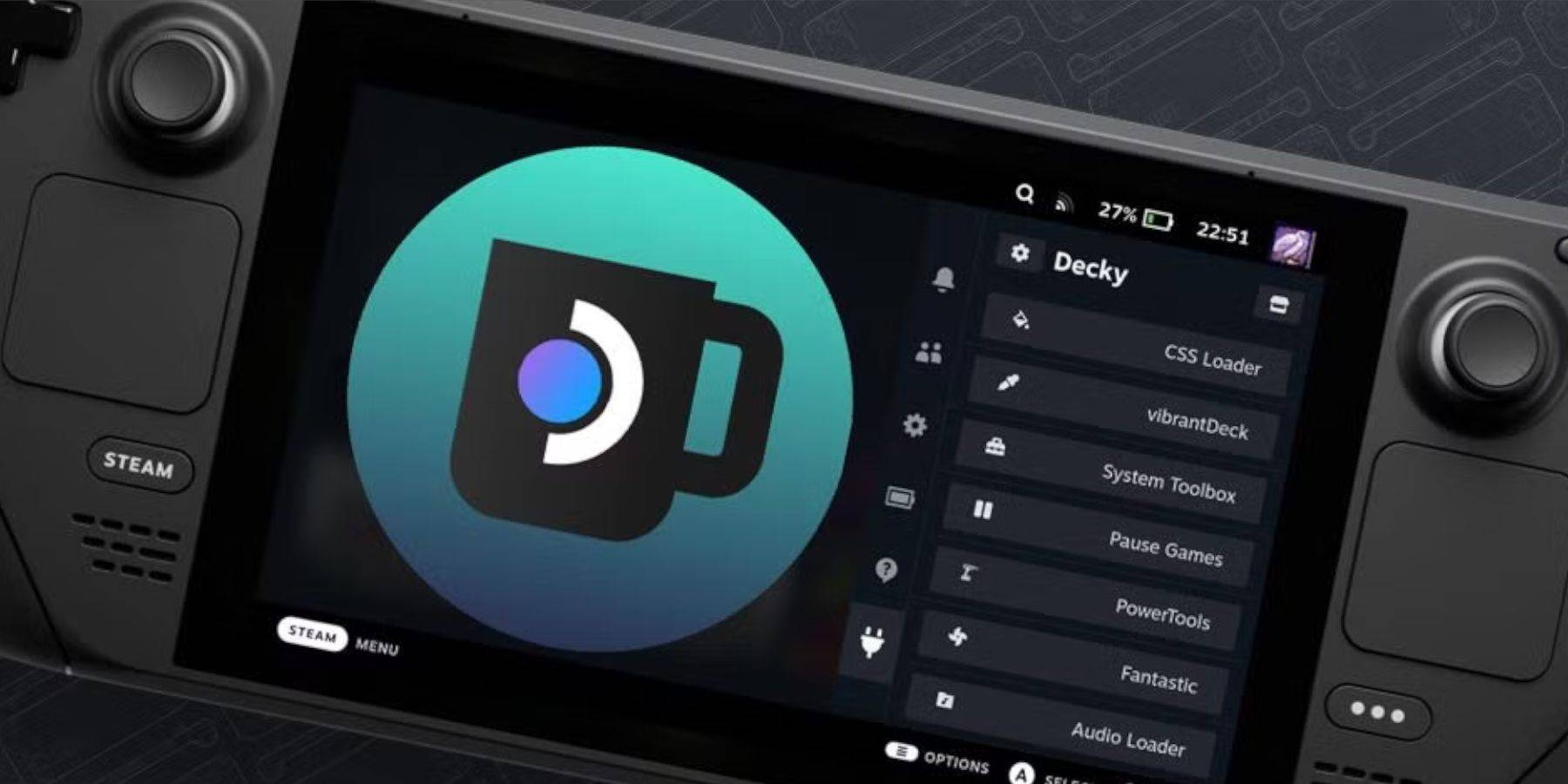 Gli aggiornamenti del mazzo Steam possono talvolta rompere il caricatore decky:
Gli aggiornamenti del mazzo Steam possono talvolta rompere il caricatore decky:
- Passa alla modalità desktop.
- Ripristina il caricatore decky dalla sua pagina GitHub.
- Esegui il programma di installazione, immettendo la password pseudo (crea una se necessario).
- Riavvia il mazzo Steam in modalità di gioco.
Divertiti a giocare a giochi di giochi sullo schermo più grande del tuo mazzo Steam! Gli elementi visivi e controlli migliorati rendono un'esperienza di gioco retrò significativamente migliorata.
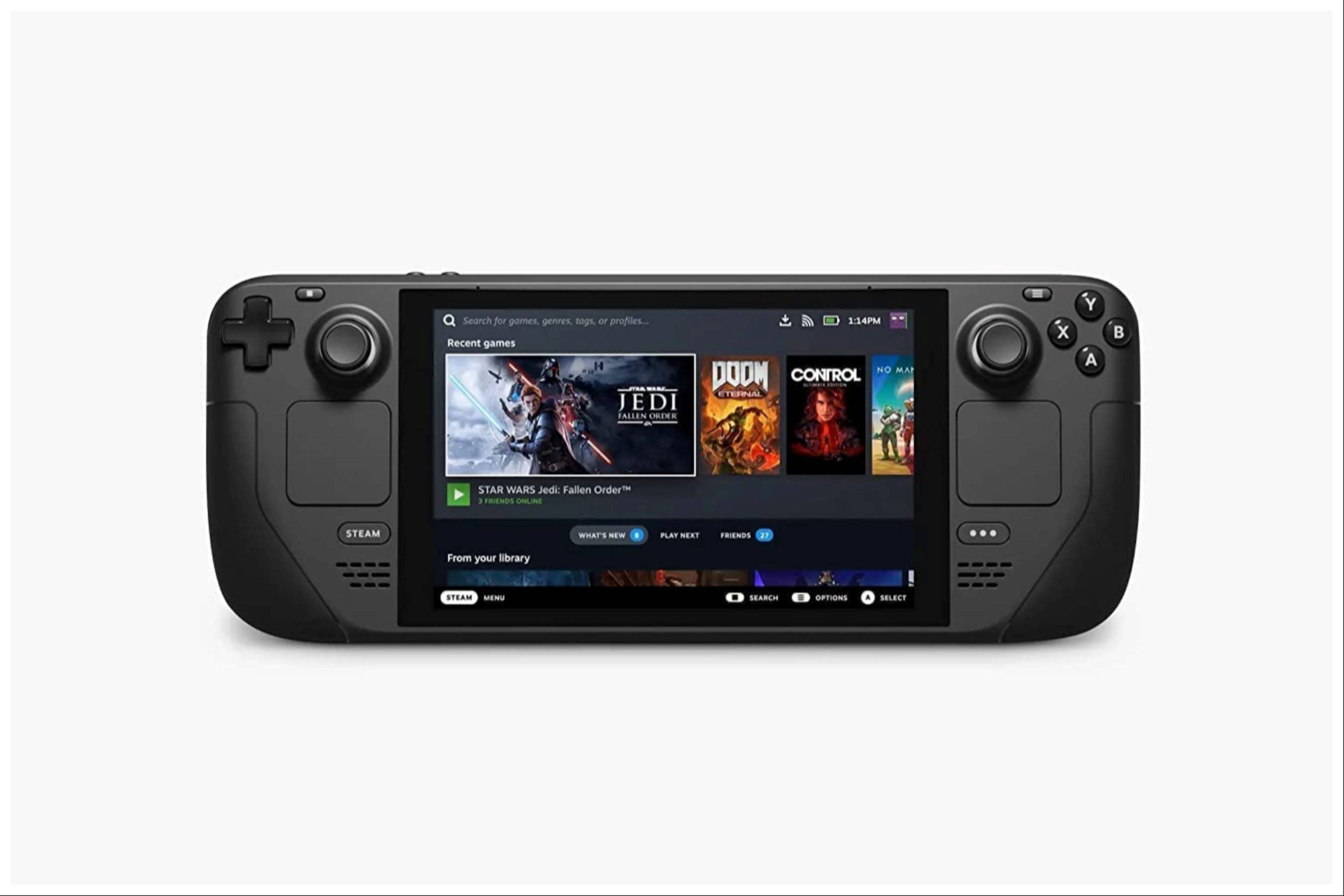
-
Sconti del Prime Day di Amazon stanno svanendo rapidamente, quindi agisci in fretta per assicurarti i tuoi acquisti. Che tu possieda uno Switch 2, utilizzi ancora uno Switch 1 o giochi su altre piattaAutore : Layla Aug 11,2025
-
Blizzard è pronta a lanciare una nuova funzionalità in World of Warcraft che potrebbe inizialmente sorprendere i giocatori: un sistema che suggerisce l'incantesimo ottimale da lanciare successivamenteAutore : Liam Aug 10,2025
-
 Monster Arena by Erma SharpeScaricamento
Monster Arena by Erma SharpeScaricamento -
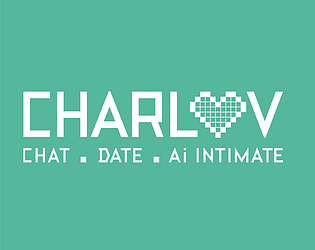 CharluvScaricamento
CharluvScaricamento -
 Park After DarkScaricamento
Park After DarkScaricamento -
 Dot Knot - Connect the DotsScaricamento
Dot Knot - Connect the DotsScaricamento -
 Never Lose! Squid Hero-Chan VS Absolutely Squid TentaclesScaricamento
Never Lose! Squid Hero-Chan VS Absolutely Squid TentaclesScaricamento -
 Breaking The Friend ZoneScaricamento
Breaking The Friend ZoneScaricamento -
 Dynamons 2Scaricamento
Dynamons 2Scaricamento -
 Your StoryLandScaricamento
Your StoryLandScaricamento -
 Car Robot Horse GamesScaricamento
Car Robot Horse GamesScaricamento -
 Swipe Fight!Scaricamento
Swipe Fight!Scaricamento
- Midnight Girl è un'avventura punta e clicca minimalista ambientata nella Parigi degli anni '60, ora aperta per i preordini su dispositivi mobili
- Le superstar della WWE si uniscono a Call of Duty Warzone: Mobile Roster
- "Grand Outlaws scatena il caos e il crimine sul lancio di Android Soft"
- La canzone dei videogiochi supera 100 milioni di flussi su Spotify
- "Fallout Stagione 2 in anteprima nel dicembre 2025, conferma la stagione 3"
- Ultimate Guide to Dead Rails Sfide [Alpha]